Problem
Eine Website wird der Whitelist auf der Palo Alto Networks Firewall hinzugefügt. Bei der Navigation auf der Website auf einem Webbrowser zeigt die Seite jedoch nur Teil Inhalte an.
Ursache
Das Problem kann auf die Abhängigkeit innerhalb der Webseite von Inhalten von Websites in der blockierten Liste zurückzuführen sein.
Details
Um eine Website zu Whitelist, fügen Sie die URL mit folgendem Format hinzu:
Www. <site>/</site>
<site></site>
*. <site>/</site>
Zum Beispiel:
Um Skype.com in die Whitelist einzufügen, verwenden Sie folgendes Format:
www.Skype.com/
Skype.com
*. Skype.com/
Gehen Sie für dieses Szenario davon aus, dass sich alle anderen Seiten in der blockierten Kategorie befinden. Öffnen Sie www.Skype.com mit einem Browser (Chrome wird für dieses Beispiel verwendet). Die Seite zeigt nur Teil Inhalte an, weil die Seite Inhalte von Websites in der blockierten Kategorie aufruft.
Lösung
Auf der die-Webseite finden Sie inhaltliche Hinweise auf andere Seiten. Dann fügen Sie diese Seiten der Whitelist hinzu.
Zum Beispiel mit dem Chrome-Browser mit Skype.com:
- Klicken Sie mit der rechten Maustaste auf Skype.com Web-Seite und klicken Sie auf Inspect-Inhalte.
- Klicken Sie auf die Registerkarte Netzwerk.
- Laden Sie die Seite.
- Dann klicken Sie wieder auf das Netzwerk-Tab.
Das Display zeigt die Seiten an, auf denen die Seite Inhalte anfordert. Fügen Sie diese Seiten der Whitelist hinzu:
*. aspnetcdn.com/
*. ClickTale.net/
*. skypeassets.com/
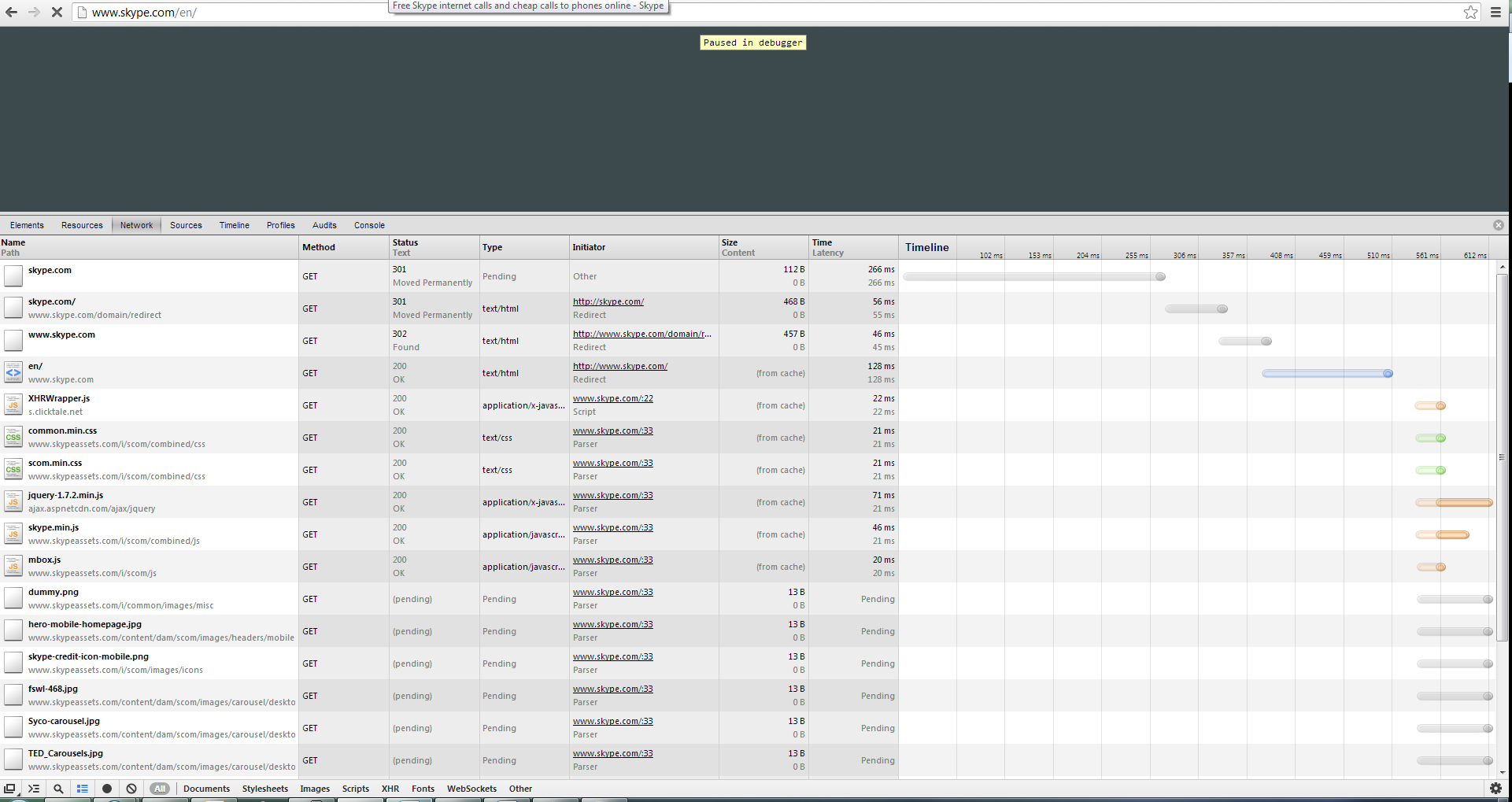
Nach dem Hinzufügen der referenzierten Seiten sollte Skype.com wie erwartet vollständig laden.
Besitzer: Hshah